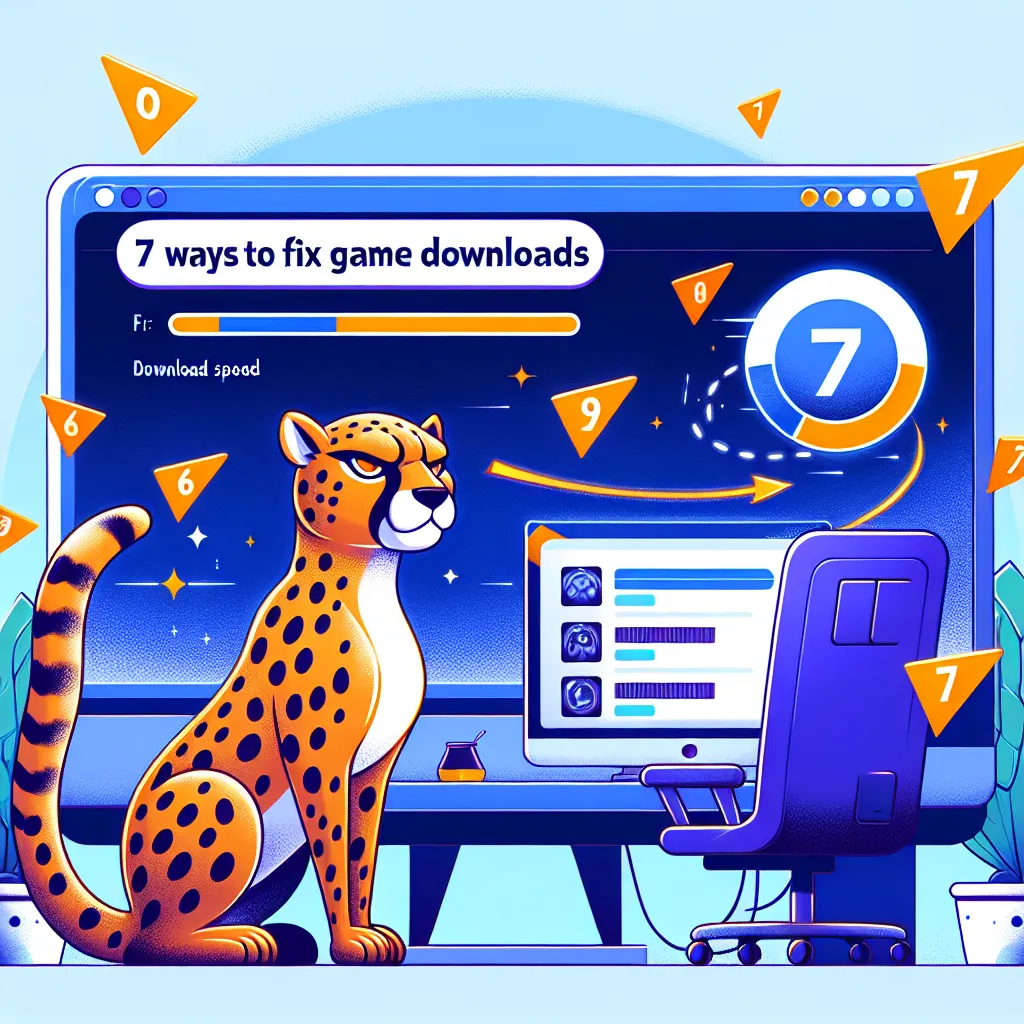Si vous avez acheté un tout nouveau jeu PC brillant sur Steam, vous êtes certainement pressé de télécharger et d’installer ce jeu pour pouvoir enfin profiter du plaisir de jouer. Parfois, cependant, vous pourriez constater que Steam ne télécharge pas assez rapidement. Cela pourrait être dû aux serveurs de Steam, mais cela pourrait aussi être quelque chose de simple de votre côté provoquant un ralentissement du téléchargement. Il existe plusieurs choses que vous pouvez faire pour régler ce problème, et nous sommes là pour vous aider avec des astuces simples pour améliorer la vitesse de téléchargement de vos jeux sur Steam.
Probablement la première chose à vérifier, si vos téléchargements de jeux Steam sont lents, est s’il y a un problème avec les serveurs de Steam. Consultez simplement l’État de Steam pour voir si le problème pourrait venir de Steam. Gardez également à l’esprit que, même en fonctionnant correctement, Steam pourrait ne pas télécharger à votre vitesse de bande passante maximale, car ses propres serveurs pourraient ne pas être capables de telles vitesses rapides tout le temps si votre internet est particulièrement rapide.
Une autre chose logique à faire si vous avez des problèmes de vitesse de téléchargement sur Steam est de vérifier les paramètres de téléchargement de Steam. Quelques réglages simples ici pourraient freiner la vitesse de votre téléchargement, mais avec quelques modifications rapides, vous pouvez augmenter votre vitesse de téléchargement et réduire votre frustration.
Pour ce faire, suivez ces étapes :
Vous pouvez également choisir « Autoriser les téléchargements pendant le jeu » et décocher « Limiter la bande passante de téléchargement pendant le streaming » si vous n’utilisez pas Steam Remote Play. Ajuster ces paramètres peut aider à améliorer les vitesses de téléchargement sur Steam.
Sous le même menu des paramètres de téléchargement de Steam, vous trouverez également que Steam a automatiquement sélectionné votre région de téléchargement. Steam est un service basé sur le cloud qui choisira automatiquement votre région de téléchargement, mais cela pourrait ne pas être la meilleure. Essayer d’autres régions pourrait aider à améliorer votre vitesse de téléchargement.
Steam dispose d’un cache intégré pour aider aux téléchargements. Bien que cet outil puisse parfois aider dans le processus de téléchargement, il peut aussi causer des problèmes, donc si vous souffrez de téléchargements lents sur Steam, cela vaut peut-être la peine d’essayer de vider ce cache. Pour vider votre cache Steam, faites ceci :
En dehors de Steam lui-même qui pourrait causer des problèmes avec les téléchargements, il pourrait y avoir d’autres choses qui ralentissent vos vitesses. Cela pourrait inclure d’autres appareils sur votre réseau et aussi des applications sur votre PC de jeu. Pour vérifier cela, nous vous recommandons d’ouvrir le Gestionnaire des tâches.
Fermer d’autres applications de jeu comme le lanceur Epic Games, Ubisoft Connect, Origin, et autres pourrait améliorer les vitesses de téléchargement sur Steam car cela les empêchera de télécharger en arrière-plan en même temps.
Pour les fermer, allez dans votre barre des tâches, cliquez sur la flèche vers le haut à côté de l’horloge, recherchez ces types d’applications et d’autres qui pourraient monopoliser la bande passante du réseau, puis faites un clic droit pour les fermer.
Si vous avez un VPN et que les autres solutions de cette liste n’améliorent pas les vitesses de téléchargement lentes sur Steam, vous pourriez essayer de désactiver temporairement votre VPN pour voir si vos téléchargements de jeu sont plus réussis. Les VPN limitent souvent les vitesses de téléchargement pour pouvoir accueillir plus d’utilisateurs et plus de trafic de données sur leurs serveurs. Si vous désactivez votre VPN, ce potentiel goulot d’étranglement peut être levé et votre vitesse de téléchargement pourrait augmenter.
Si vous avez un service VPN en cours d’exécution pendant le téléchargement de jeux, vous pourriez également constater qu’une mauvaise région de téléchargement a été automatiquement sélectionnée, ce qui est une autre chose qui pourrait ralentir votre vitesse de téléchargement et une autre raison d’essayer de désactiver votre VPN.
Il pourrait y avoir des problèmes avec votre réseau ou votre connexion internet sur Windows plutôt que seulement sur Steam, donc il est judicieux d’éliminer tout problème potentiel de réseau Windows. Voici les étapes pour résoudre les problèmes sur Windows 11, mais elles devraient être similaires sur Windows 10 également.
Bien sûr, il se peut que ce ne soit pas seulement les vitesses de téléchargement sur Steam qui posent problème. Il se pourrait que votre vitesse de téléchargement en général soit lente. Cela peut être dû à toutes sortes de choses, y compris la qualité de votre routeur et la force du signal, d’autres personnes utilisant la bande passante à la maison ou d’autres applications sur votre propre machine consommant beaucoup de données. Voici quelques choses à essayer pour améliorer les vitesses de téléchargement lentes en général.
Cela peut se produire en raison des ajustements dynamiques dans l’utilisation du réseau de Steam, des fluctuations de la connectivité internet, ou de la limitation par l’ISP. Pour résoudre ce problème, redémarrez votre modem/routeur, essayez de télécharger à un autre moment de la journée, ou changez votre région de téléchargement Steam pour voir si une vitesse de téléchargement plus constante peut être obtenue.
Steam fournit un moniteur de téléchargement intégré. Pour y accéder, allez dans le client Steam, cliquez sur Affichage dans le coin supérieur gauche, sélectionnez Téléchargements, et vous verrez votre vitesse de téléchargement actuelle et votre progression. Cet outil vous permet également de gérer vos téléchargements, en mettant en pause et en reprenant selon vos besoins pour gérer efficacement l’utilisation de la bande passante.